Möchten Sie eine Massensuche und -ersetzung in WordPress durchführen?
Wenn Sie einen bestimmten Text, eine URL oder ein Bild auf Ihrer WordPress-Website suchen und ersetzen möchten, können Sie dies ganz einfach mit einem WordPress-Plugin zum Suchen und Ersetzen oder mit einer einfachen SQL-Abfrage tun.
In diesem Artikel zeigen wir Ihnen, wie Sie Text in Ihrer WordPress-Datenbank suchen und ersetzen können.
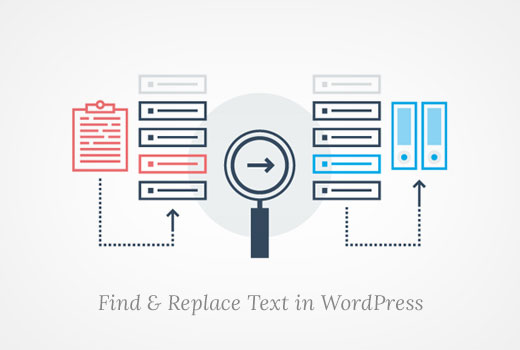
Wann müssen Sie in der WordPress-Datenbank suchen und ersetzen?
Es gibt einige Szenarien, in denen Sie möglicherweise Elemente in der Datenbank Ihrer WordPress-Website suchen und ersetzen müssen.
Nehmen wir zum Beispiel an, dass Sie einer Reihe von Beiträgen einen bestimmten Text oder eine URL hinzugefügt haben. Sie wissen nicht, welchen Beiträgen Sie diesen Text hinzugefügt haben, aber Sie wissen, dass es viele davon gibt.
Sie können nun Ihre Website manuell durchsuchen und jeden einzelnen Beitrag bearbeiten. Aber das wird viel Zeit in Anspruch nehmen und die Wahrscheinlichkeit ist groß, dass Sie einen Teil des zu ändernden Textes übersehen.
Die Verwendung eines einzigen Befehls zum automatischen Suchen und Ersetzen der Elemente bewirkt dasselbe, nur viel schneller und effizienter.
Diese Methode hat allerdings auch einen Nachteil. Wenn Sie einen Fehler machen, können Sie ihn nicht mehr rückgängig machen. Sobald Sie den Text ersetzt haben, ist er weg. Sie müssen den gesuchten Text und den Text, durch den Sie ihn ersetzen wollen, sorgfältig eintippen.
Sehen wir uns nun an, wie Sie Text in Ihrer WordPress-Datenbank leicht finden und ersetzen können.
Bevor Sie Suchen und Ersetzen in Ihrer Datenbank ausführen
Wie wir bereits erwähnt haben, sind die Änderungen, die Sie an Ihrer Datenbank vornehmen, nicht rückgängig zu machen. Sie müssen sehr vorsichtig sein, um sicherzustellen, dass Sie keine Daten verlieren.
Zunächst müssen Sie eine Sicherung der WordPress-Datenbank erstellen. Das können Sie mit einem WordPress-Backup-Plugin wie Duplicator tun.
Alternativ können Sie auch eine Datenbanksicherung mit phpMyAdmin erstellen.
Nachdem Sie die Sicherung Ihrer WordPress-Datenbank erstellt haben, können Sie die Befehle zum Suchen und Ersetzen ausführen.
Suchen und Ersetzen mit einem WordPress-Plugin ausführen
Wenn Sie sich nicht mit Code auskennen und keine eigene SQL-Abfrage schreiben möchten, gibt es ein benutzerfreundliches WordPress-Plugin zum Suchen und Ersetzen namens Better Search Replace.
Zunächst müssen Sie das Better Search Replace-Plugin installieren und aktivieren. Weitere Details finden Sie in unserer Anleitung zur Installation eines WordPress-Plugins.
Dann müssen Sie die Tools “ Better Search Replace in Ihrem WordPress Admin Dashboard besuchen.
Geben Sie den Text, den Sie ändern möchten, in das Feld „Suchen nach“ ein. Anschließend müssen Sie den Text, durch den Sie ihn ersetzen möchten, in das Feld „Ersetzen durch“ schreiben.
Sie haben auch die Möglichkeit, bestimmte Tabellen innerhalb Ihrer WordPress-Datenbank auszuwählen.
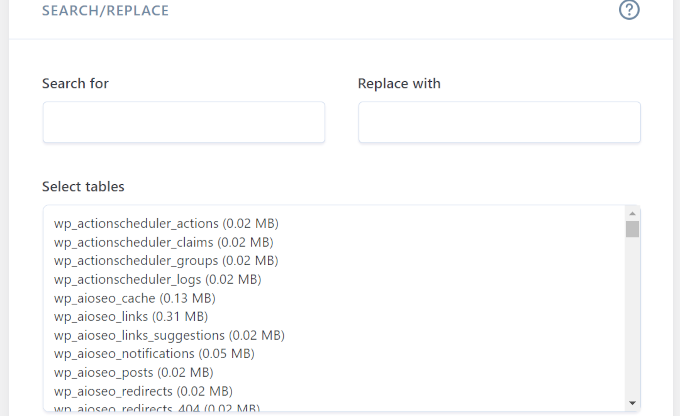
In den „Zusätzlichen Einstellungen“ empfehlen wir außerdem, die Option „Als Probelauf ausführen“ zu aktivieren. Auf diese Weise können Sie die Änderungen, die das Plugin vornimmt, überprüfen, bevor es sie anwendet.
Klicken Sie dann einfach auf „Suchen/Ersetzen ausführen“.
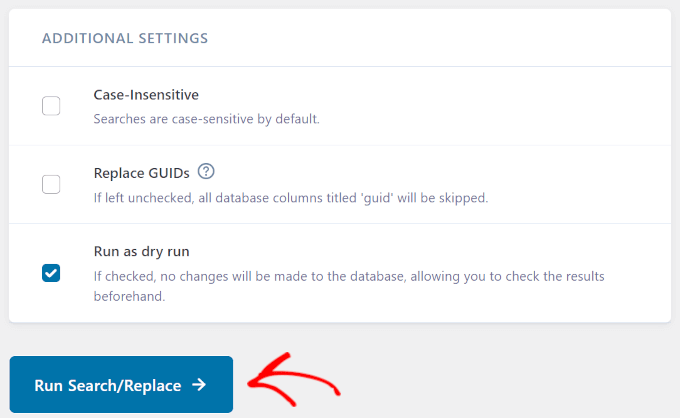
Wenn Sie mehr Hilfe benötigen, haben wir eine detaillierte Anleitung zum Suchen und Ersetzen in WordPress mit einem Better Search Replace Plugin.
Suchen & Ersetzen von MySQL-Abfragen mit phpMyAdmin
Sie können auch phpMyAdmin verwenden, um Text in Ihrer WordPress-Datenbank zu suchen und zu ersetzen.
Zuerst müssen Sie sich in das Dashboard Ihres WordPress-Hosting-Kontos einloggen. Für dieses Tutorial werden wir Bluehost verwenden.
Klicken Sie dort in der linken Spalte auf die Option „Websites“ und wechseln Sie dann auf die Registerkarte „Erweitert“.
Blättern Sie dann zum Abschnitt „PHPMyAdmin“ und klicken Sie auf die Schaltfläche „Verwalten“ daneben.
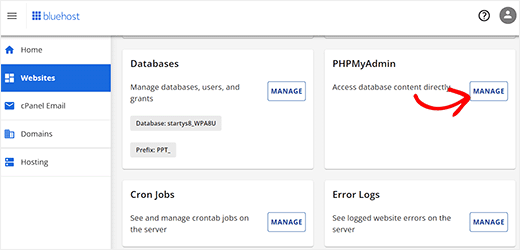
Dadurch wird phpMyAdmin in einem neuen Fenster gestartet.
Hier müssen Sie auf den Namen Ihrer WordPress-Datenbank und dann auf „SQL“ klicken.

Sie müssen dann Ihre SQL-Abfrage in diesem Format eingeben:
update TABLE_NAME set FIELD_NAME =
replace(FIELD_NAME, 'Text to find', 'text to replace with');
Wenn Sie zum Beispiel nach Text im Inhalt eines WordPress-Beitrags suchen möchten, würden Sie Ihre Abfrage wie folgt schreiben:
update wp_posts set post_content =
replace(post_content,'Text to find','text to replace with');
Klicken Sie dann auf die Schaltfläche „Go“, um fortzufahren.
phpMyAdmin führt Ihre SQL-Abfrage aus und zeigt bei Erfolg die Anzahl der von der Abfrage betroffenen Zeilen an.
Sie können nun Ihre WordPress-Website besuchen, um die Änderungen in Aktion zu sehen.
Wir hoffen, dass dieser Artikel Ihnen geholfen hat, zu lernen, wie Sie Text mit einem Klick in Ihrer WordPress-Datenbank suchen und ersetzen können. Vielleicht interessieren Sie sich auch für unseren Leitfaden für Einsteiger zur WordPress-Datenbankverwaltung mit phpMyAdmin und unsere Expertenauswahl der besten WordPress-Datenbank-Plugins.
Wenn Ihnen dieser Artikel gefallen hat, dann abonnieren Sie bitte unseren YouTube-Kanal für WordPress-Videotutorials. Sie können uns auch auf Twitter und Facebook finden.





Syed Balkhi says
Hey WPBeginner readers,
Did you know you can win exciting prizes by commenting on WPBeginner?
Every month, our top blog commenters will win HUGE rewards, including premium WordPress plugin licenses and cash prizes.
You can get more details about the contest from here.
Start sharing your thoughts below to stand a chance to win!
Chris says
Can do search and replace HTML code? I have snippets of (table td tr) code I would like to replace.
WPBeginner Support says
It would depend on where that code was added from, you should normally be able to edit the page that it is on for modifying the code.
Admin
Shahala says
Hey there! could you please tell me how can I do this find and replace in sql for a word only in specific language?
I tried using language queries but din’t work out!
I really appreciate any help towards this. Thank you
WPBeginner Support says
Unless I hear otherwise, we don’t have a language specific search at the moment sadly.
Admin
Saud Shah says
How can we change 2018 to 2019 in categories and page titles with this plugin or phpmyadmin
WPBeginner Support says
For the post and page titles, you would search the wp_posts table but, for changing categories and their urls you would want to do that manually and create 301 redirects.
Admin
Aminu says
please, how do you replace texts in posts title?
Vishal says
Thanks a lot for this. I was looking for the exact same solution.
Anang says
Thanks a lot. It saves me hours of work.
RCdiy says
I want to replace all instances of „OpenTx“ with „OpenTX“ but skipping URLs. So basically only what the viewer sees… How do I do this? I’ve installed both Search Replace and Better Search Replace but they also replace in the URLs…
Piter says
I tried plugins „Search $ replace“ and „Better Search Replace“ but there was no effect. Links in my posts was there. But…
Thanks a lot for code metod, it works fine. It takes only few seconds.
samowal says
Thank you very much, man.
Peter says
You already wrote an article about this last year: https://www.wpbeginner.com/plugins/search-and-replace-plugin-for-wordpress-database/
WPBeginner Support says
Thanks for noticing This is actually a rewrite of an old article that only showed the code method. We decided to add the plugin method and more explanation to it.
This is actually a rewrite of an old article that only showed the code method. We decided to add the plugin method and more explanation to it.
Admin
KMurphy says
Is this something that would work in migrating a site – to change the DB urls to a new location?
Kim Hopkins says
I just did this.
Oscar Estepa says
I’m not 100% sure but I’d say the SQL query can’t handle serialised data. If you search & replace your database using the suggested SQL query you’ll break the serialised data and get yourself into lots of troubles down the road like widgets not working, images dissappearing, broken javascript, etc.
It’s well explained in this link http://davidcoveney.com/782/mysql-database-search-replace-with-serialized-php/
So better look for a plugin, script or tool which handles serialised data, like the suggested plugin Better Search Replace or the interconnectit script.
Personally I use search and replace tool integrated in WP-CLI, in my experience it’s the best and fastest tool out there, never had a problem so far, tested in dozens of websites. For less savvy people, I’d recommend a plugin since WP-CLI is a terminal command tool and might not suite everyone.
Damien Carbery says
I like internetconnect/it’s Database Search and Replace Script.
Unlike the phpMyAdmin example in the article, it will search all fields. It will also do a dummy run.